A Facebook verte a sajtóban a csalódást okozó pénzügyi teljesítmény és a csökkenő részvényárfolyam miatt. De a szociális hálózat haláláról szóló jelentések egy kicsit koraiak.
Végtére is, egy milliárd felhasználó nem tüsszenthet. Még akkor is, ha csak a fele a számnak minden nap jelentkezik a Facebook-fiókjába, ahogy azt a vállalat állítja, ez sok szemgolyó, amellyel hirdetéseket jeleníthet meg.
Fogadok, hogy a 10 Facebook-felhasználó közül még az egyik sem változtatta meg a szolgáltatás alapértelmezett biztonsági beállításait, amelyek lehetővé teszik, hogy a profiladatai bárki számára elérhetővé váljanak, és minden Facebook-felhasználó számára elérhetővé váljon.
A korlátlan hozzáférés veszélyei hazaérnek
A hét elején unokahúgom pár napot töltött el, hogy megszabaduljon egy Nigériából érkező Facebook stalkertől, aki megpróbálta hozzáadni őt a Skype-fiókjához. (A Facebook súgója bemutatja, hogyan jelentse be a szolgáltatás különböző típusú visszaéléseit.)
- Hol van a világon a nevem? megkérdezett. Rámutattam rá, hogy egy tavaly írt posztot írtam le arról, hogyan lehet privátabbá tenni a Facebookot. Ez a hozzászólás egy olyan történet frissítése volt, amelyet három évvel ezelőtt írtam ugyanazon a témán.
Mivel a Facebook rendszeresen megváltoztatja biztonsági beállításait, mindkét hozzászólás elavult. Az öt perc (vagy annál rövidebb) az alábbi frissített lépések végrehajtásához megmentheti a Facebook bűncselekményeivel való találkozás által okozott súlyosbodást, vagy akár egy jó szándékú, de félrevezetett barátot.
Ismerje meg a közönséges közönségválasztót
A Facebook adatvédelmi beállításainak megnyitásához kattintson bármelyik Facebook oldal jobb felső sarkában található Kezdőlapra, és válassza az Adatvédelmi beállítások lehetőséget. Három nagy gomb van megjelölve: Public, Friends és Custom.
A Barátok opció alapértelmezés szerint ki van választva, de ez félrevezető, mert ez a beállítás csak a Facebook alkalmazásaiból feltöltött üzenetekre és fotókra vonatkozik, amelyek nem rendelkeznek a bejövő közönségszelektorral, mint például a Facebook a BlackBerry-hez. A közönségválasztó az állapotablak és a közzétenni kívánt fényképek alatt jelenik meg; megtartja a korábban használt beállításokat (valószínűleg barátok).

A közönségválasztó zárként jelenik meg az iPhone Facebook alkalmazásban, és a szolgáltatás iPad alkalmazásában. Talán a hozzáértő Facebook-felhasználók tudják és használják ezt a beállítást, de ugyanúgy, mint a szolgáltatás adatvédelmi beállításaiban, a Facebook-ok egy kis százalékát fogom fogadni ezekről a lehetőségekről, és még kevésbé használják őket.
Nézze meg a Facebook alapértelmezett adatvédelmi beállításait
Természetesen a Facebook azt szeretné, ha könnyen elérhető lenne. Minél több barátod van, annál több pénzt csinál a Facebook. Az a tény, hogy ezek a „barátok” közül néhányan idegenek, úgy tűnik, nem számít sok felhasználónak.
Szociális hálózataim - személyes és szakmai - csak olyan emberekre korlátozódnak, akikkel szembesültem, két vagy három kivételtől eltekintve a profi hálózatban az emberek számára, akiket csak jó hírnévvel ismerek. Nem kell erre a szélsőségre menned, hogy korlátozhassuk, hogy ki kapcsolatba léphet veled a Facebookon.
Ahhoz, hogy megakadályozza, hogy az idegenek megérkezzenek a Facebookon, kattintson a Beállítások szerkesztése gombra a Csatlakozás módja jobb oldalán. Az alapértelmezés szerint mindenki megnézheti a profil nevét, e-mail címét és telefonszámát; és lehetővé tegye, hogy minden felhasználó elküldhesse barátja kéréseit és Facebook üzeneteit.

Mivel konzervatív vagyok arról, hogy ki szeretnék foglalkozni a Facebook-on, módosítottam ezeket a beállításokat a személyes fiókomban a fenti képernyőn megjelenő beállításokra. Nyitottabb vagyok abban, hogy kapcsolatba lépek a szakmai szociális hálózataimon keresztül.
Tekintse meg profilját, ahogyan mások látják
Akár megosztja Facebook-adatait mindenki vagy csak barátai között, jó ötlet, hogy pontosan tudja, mit oszt meg. Az egyetlen módja annak, hogy megtekinthesse a nyilvános profilját. Ehhez menjen a profiloldalára, a képernyő tetején található nevére kattintva, majd kattintson a Nézet megjelenítése gombra.
Ahhoz, hogy megváltoztassuk a profilod nézetét, térj vissza az Adatvédelmi beállításokhoz, és kattints a Szerkesztés szerkesztése gombra a Profil és a Címkézés jobb oldalán. A hozzászólásokat megoszthatja mindenki vagy csak barátja között. További lehetőségek állnak rendelkezésre azok számára, akik megnézhetik, hogy mások hogyan írnak be a profilodba és a hozzászólásokat, amelyekbe be van jelölve.

Még ha csak a Barátokkal is megosztja, a Facebook alapértelmezés szerint engedélyezi, hogy a címkével ellátott személyek barátai is megtekinthessék azt. Annak megakadályozására, hogy a címkékben szereplő személyek barátai láthassák a bejegyzéseket vagy a képeket, a "Ki láthatja, hogy mások milyen bejegyzéseket látnak" és a "Ki láthatja azokat a bejegyzéseket, amelyeket bejelölt." ...”
Az Egyéni adatvédelmi ablakban törölje a "Címkézett barátok barátai" jelölőnégyzet jelölését, és kattintson a Módosítások mentése gombra.

A Profil és a címkézési opciók lehetővé teszik, hogy a megjelenésüket megelőzően megtekinthesse a bejegyzések ismerőseit, és megtekinthesse a címkék ismerőseinek hozzáadását a hozzászólásaihoz. Ez a beállítás hasznos volt, amikor a feleségem unokahúga címkézett lett, és szinte mindent elkezdett felvenni a feleségemnek, hogy tévesen próbálta biztosítani, hogy a feleségem meglátta a posztját.
A címke-felülvizsgálati folyamat azonban gyorsan unalmassá válhat. A barátaim általában ésszerűek a címkézésükben, ezért nem találom a szükséges véleményeket. (Ne feledje, hogy blokkolhat egy barátja hozzászólásait is, ha a személyi bejegyzés jobb felső sarkában található lefelé mutató nyílra kattint, és kiválasztja az egyik "leiratkozás" opciót.)
Tekintse át a Facebook alkalmazás beállításait
Az Adatvédelmi beállítások oldalon az utolsó három kategória lehetővé teszi a hirdetések, alkalmazások és webhelyek kezelését; blokkolja a múltbeli bejegyzéseinek elérését; és blokkolja az egyes embereket és alkalmazásokat. Az első blokkolási lehetőség az összes megosztott bejegyzést a barátaival és a barátokkal baráti társaságokba konvertálja csak a barátokkal (a fent megjelölt kivétellel a címkézett személyek barátai számára).
Kapcsolódó történetek
- Korlátozza a Facebook társadalmi hirdetésekben való részvételét
- A szenátus eldönti, hogy a Facebook-felhasználók megoszthatják-e a Netflix videókat
- Facebook: 1 milliárd „dolog”, amit naponta megosztanak a nyílt grafikonon
- Facebook irányelvek a munkáltatók és a munkavállalók számára
- A Facebook biztonsági tippeket kínál a tizenéveseknek, a szülőknek
Egy személy blokkolásához kattintson a Blokkolás kezelése elemre, és írja be a nevüket vagy e-mail címüket. Akkor is blokkolhatja az adott személyek alkalmazás- és eseménykéréseit, vagy hozzáadhatja azokat a korlátozott listához, amely csak azokat a bejegyzéseket jeleníti meg, amelyek nyilvánosak. Az utolsó beállítás lehetővé teszi, hogy megakadályozza, hogy egy alkalmazás kapcsolatba lépjen veled, vagy nem nyilvános információkat kapjon tőled.
Ezután ismét egyszerűen el akarja dobni egy olyan alkalmazást, amelyet már nem használ. Alkalmazások törléséhez kattintson a Hirdetések, alkalmazások és webhelyek melletti Beállítások szerkesztése lehetőségre, majd az alkalmazások listája mellett válassza a Beállítások szerkesztése lehetőséget, majd kattintson az alkalmazás jobb oldalán található X-re.
Az alkalmazás jobb oldalán válassza a Szerkesztés lehetőséget, hogy korlátozza az alkalmazás által hozzáférhető információkat, az alkalmazás által a falhoz hozzáadott közönséget, valamint azt, hogy az alkalmazás képes-e értesítéseket küldeni.
Kísértés, hogy utasításokat adjak az alkalmazásbejegyzések korlátozására minden barátaimnak, akik a Farmville-t, a Words with Friends-et és minden más Facebook-játékot játszanak. Megvettél egy tehenet, megírta a "tehenet", örülök neked.
Igen, tudom, hogy le tudom zárni az összes ilyen bejegyzést a lefelé mutató nyílra kattintva, és a „FarmVille-ről elrejteni” opciót választva, de egy tökéletes szociális hálózatban az ilyen bejegyzések opt-in, nem opt-out. Ki tudja? Lehet, hogy végül a virtuális tehén birtokolja magam ezen a napon. Csak remélem, nem érzem kénytelennek, hogy elmondjam a világnak, amikor csinálom.

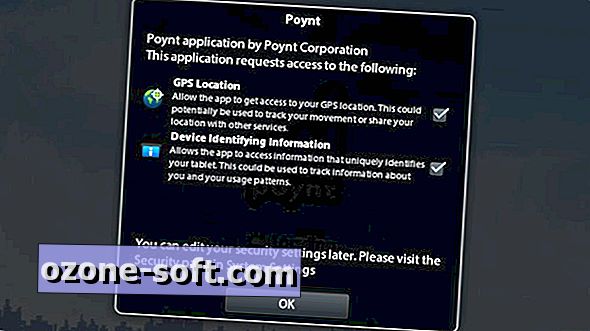











Hagyjuk Meg Véleményét